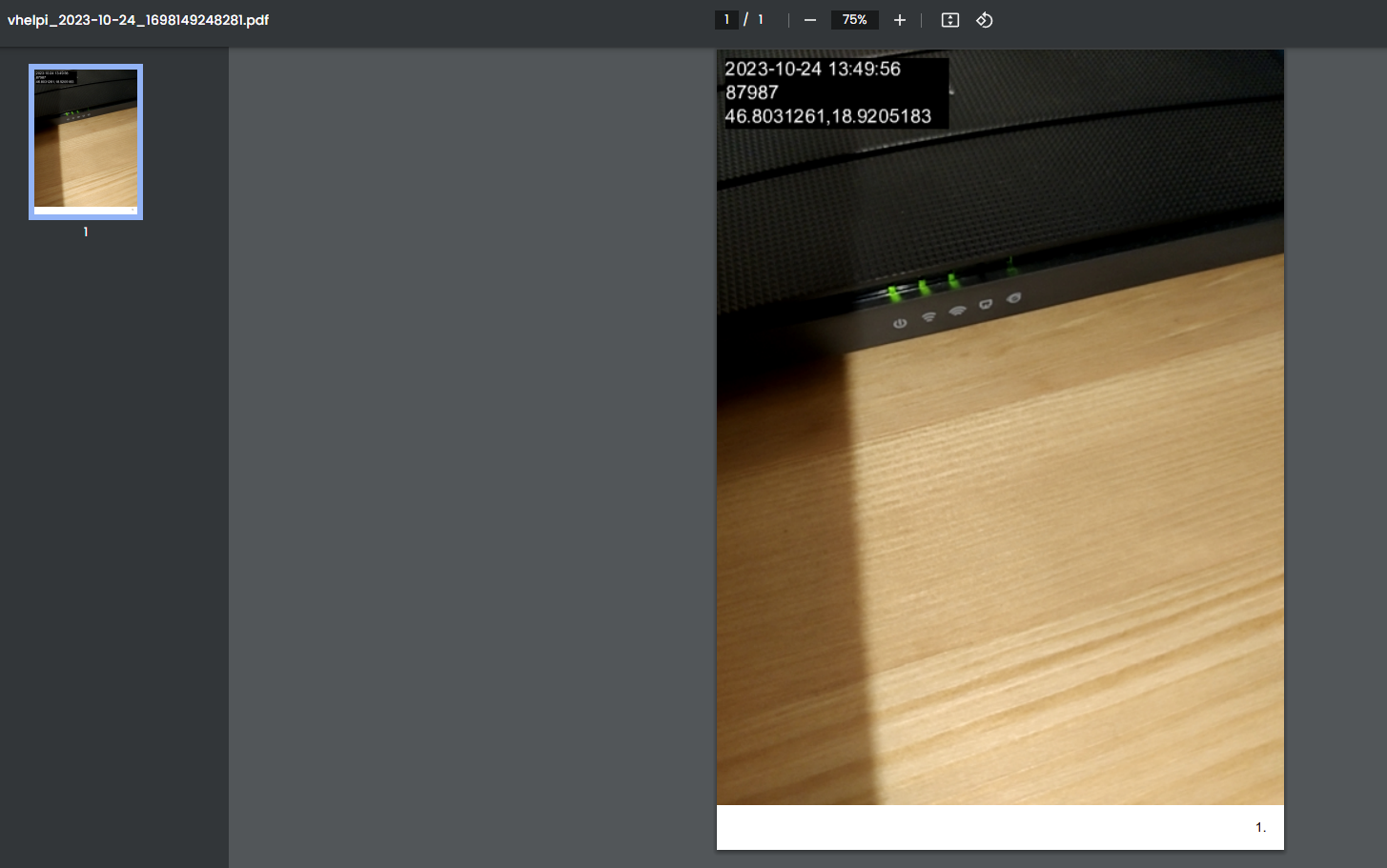Munkamenet kezelése operátorként
Munkamenet felület megismerése
Amint a rendszer elküldte a meghívót az ügyfél számára, átirányítja az operátort a munkamenet felületre.
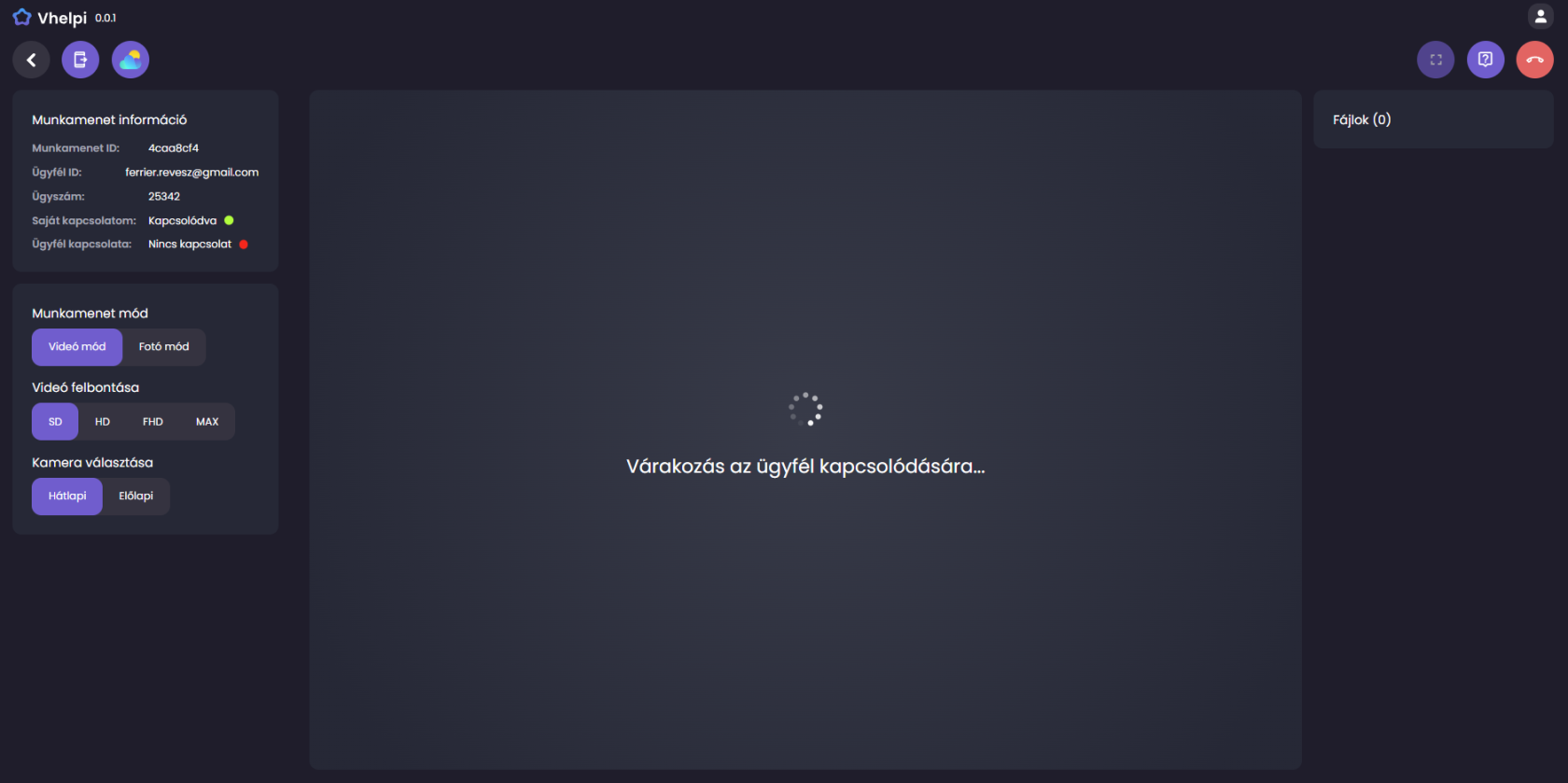
Eszköztár
Az oldal tetején vízszintes sávban található 6 funkciógomb.

A gombok funkció a következők (balról jobbra haladva):
- Vissza gomb: Ezzel a gombbal kiléphetünk a munkamenetből, visszatérhetünk a főoldalra, de a munkamenet lezáratlan marad.
- Meghívó kiküldése e-mailben: Abban az esetben, ha az ügyfél az első meghívót valamilyen oknál fogva nem kapta meg, vagy nem tudja felhasználni, az operátor a munkamenet közben küldhet újat az ügyfél e-mail címére.
- Atmoscope időjárás jelentés: A gomb segítségével megjelenik a Vhelpibe integrált Atmosope időjárás jelentés lekérdező felület. A gomb csak a jogosultsággal rendelkező felhasználóknak látszódik.
- Teljes képernyős mód: A gombra kattintva az ügyfél eszközéről érkező videó rakhatjuk teljes képernyőre. Ez a gomb csak akkor aktív, ha a rendszer sikeresen felépítette a videókapcsolatot. Fontos: A teljes képernyős videón a kurzormozgatás nem továbbítódik pontosan az ügyfél eszközére.
- Tudástár megnyitása: A gombra kattintva megnyílik ezen dokumentáció, így az operátor könnyebben háríthat el technikai problémákat.
- Munkamenet felfüggesztése: Ezzel a gombbal a munkamenet átmenetileg megszűnik, tehát az operátor kapcsolata megszűnik a szerverrel és nem tud ügyfél kapcsolódni a munkamenetbe. Az oldal újratöltésével a munkamenet visszaáll aktív módba.
Videókapcsolat állapota
A munkamenet felület középső részén valósidejű állapotjelentést láthatunk az élő videókapcsolat státuszáról.
Várakozás az ügyfél kapcsolódására
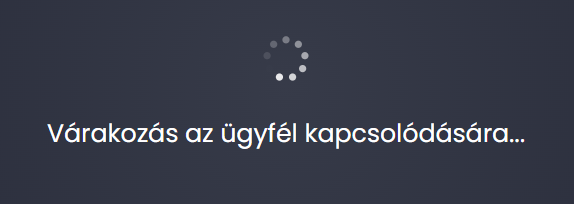 Ha a "Várakozás az ügyfél kapcsolódására..." állapotot látjuk, azt jelenti, hogy az ügyfél meg nem lépett be a munkamenetbe, tehát nincs kapcsolatban az alkalmazásszerverrel. Amint az ügyfél a meghívó megnyitása után bemutatott információkat és adatkezelés/adattovábbítási nyilatkozatot, a rendszer átirányítja őt a munkamenet felületére. Ekkor az operátor erről állapotjelentést kap, és új státusz fog megjelenni a felületén.
Ha a "Várakozás az ügyfél kapcsolódására..." állapotot látjuk, azt jelenti, hogy az ügyfél meg nem lépett be a munkamenetbe, tehát nincs kapcsolatban az alkalmazásszerverrel. Amint az ügyfél a meghívó megnyitása után bemutatott információkat és adatkezelés/adattovábbítási nyilatkozatot, a rendszer átirányítja őt a munkamenet felületére. Ekkor az operátor erről állapotjelentést kap, és új státusz fog megjelenni a felületén.
Távoli videófolyam betöltése
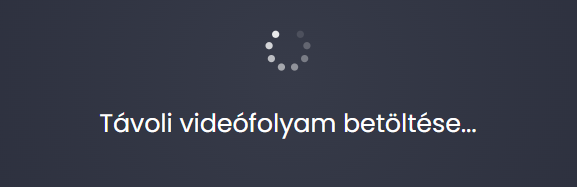
A "Távoli videófolyam betöltése..." állapot akkor jelenik meg, ha az ügyfél bekapcsolódott a munkamenetbe, kialakult a szerverkapcsolata, és a rendszer éppen megpróbálja lekérni és továbbítani a telefonkamera képét az operátor gépére. Ez az állapot egészen addig fent áll, míg az ügyfél nem engedélyezi a böngészője által kért Kamera hozzáférést, és a Vhelpi rendszer ki nem alakítja távoli videókapcsolatot.
Hiba - videókapcsolat kialakítása nem lehetséges
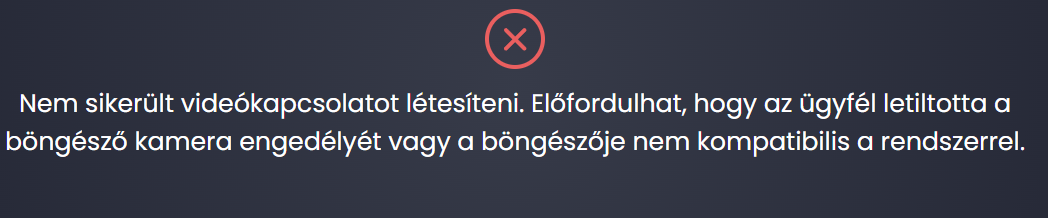
Ez a hiba akkor jelentkezik, ha az ügyfél böngészőjében nem hagyta jóvá a kamerához való hozzáférést, vagy az általa használt böngésző egyáltalán nem támogatja a Vhelpi által használt WebRTC technológiát. A hiba pontosabb meghatározásához a Munkamenet információk panelen találhatunk információkat.
Ha az ügyfél böngészője nem támogatja a Vhelpi videótechnológiáját, az operátor átválthat Fotó módra.
Munkamenet információk
A Munkamenet információk panelon az operátor valós idejű állapotjelentést láthat a munkamenet paramétereiről.
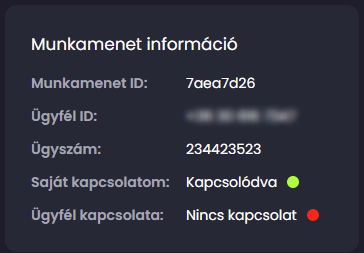
Amint az ügyfél csatlakozik a munkamenetbe, a panel további, az ügyfél állapotára vonatkozó információkkal.
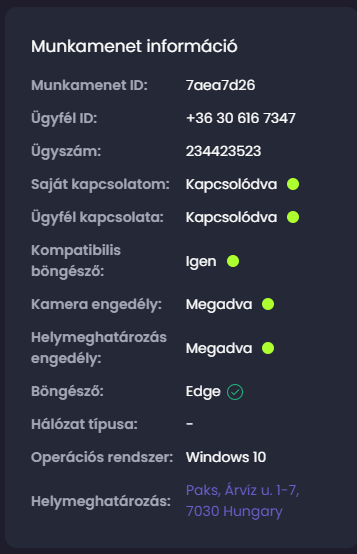
Információk:
- Munkamenet ID: A munkamenet egyedi azonosítója.
- Ügyfél ID: Az ügyfél telefonszáma vagy e-mail címe, amelyre a meghívó ki lett küldve.
- Ügyszám: A munkamenethez megadott ügyszám.
- Saját kapcsolatom: Azt jelzi, hogy az operátor alkalmazás csatlakozik-e a Vhelpi alkalmazásszerveréhez.
- Ha a "Nincs kapcsolat" állapot látszik, akkor előfordulhat, hogy az operátor számítógépe nem csatlakozik az internethez, vagy probléma történt az alkalmazásszerverhez történő kapcsolódás közben.
- Ügyfél kapcsolata: Azt jelzi, hogy az ügyfél belépett-e a munkamenetbe, és kapcsolatot tudott-e létesíteni eszköze a Vhelpi szervereivel.
- A "Kapcsolódva" státusz nem jelenti, hogy a videókapcsolat is sikeres (lesz), csak azt jelzi, hogy az ügyfél eszköze rendelkezik internettel, és a munkamenet felületen van már.
- A "Nincs kapcsolat" státusz azt jelzi, hogy az ügyfél lecsatlakozott a Vhelpi szervereiről, vagy még egyáltalán nem lépett be a munkamenet felületre.
- Kompatibilis böngésző: Ez a paraméter jelzi az operátornak, hogy az ügyfél által használt böngésző támogatja-e a Vhelpi technológiáját. Ha a paraméter "Nem" státuszra vált, élő videókapcsolat nem tud kiépülni, azonban a munkamenet továbbra is folytatható Fotó módban.
- Kamera engedély: Azt jelzi, hogy az ügyfél böngészője által kért kameraengedélyezés milyen állapotban van.
- Megtagadva: Az ügyfél nem engedélyezte a kamera hozzáférést. Az operátor ilyenkor útmutató alapján tudja navigálni az ügyfelet telefonon keresztül, hogy manuálisan engedélyezze az ügyfél a kamera hozzáférést.
- Függőben: Az ügyfél böngészője felkínálta az opciót, hogy engedélyezze a kamera hozzáférést, de az ügyfél még nem fogadta el.
- Engedélyezve: Az ügyfél engedélyezte a böngésző számára a kamerához való hozzáférést, a videós munkamenet elindulhat.
- Fontos: Egyes böngészőkben (általában iPhone-on) esetenként a kamera engedély állapota Függőben maradhat, de a videófolyam ennek ellenére el tud indulni.
- Helymeghatározás engedély: Ezen paraméter funkcionalitása megegyezik a kamera engedéllyel.
- Böngésző: Az ügyfél által használt böngésző típusa. A paraméter nem minden esetben határozható meg pontosan.
- Hálózat típusa: Azt jelzi, hogy az ügyfél milyen hálózat keresztül lépett be a munkamenetbe (wifi, 4G, 3G, stb..). Ez a paraméter nem minden esetben határozható meg.
- Operációs rendszer: Azt jelzi, hogy az ügyfél milyen operációs rendszert használ az eszközén. Ez a paraméter nem minden esetben határozható meg pontosan.
- Helymeghatározás: Abban az esetben, ha az ügyfél engedélyezte böngészője számára a helymeghatározást, a Vhelpi rendszer megpróbál hozzávetőleges címet meghatározni az ügyfél lokációjához. Ha ez sikeresen meghatározható, akkor a meghatározott cím megjelenik. A linkre kattintva külön ablakba nyílik meg címre mutató Google Maps nézet. Ha a helymeghatározás nem megoldható, az alábbi hibaüzenetek jelenhetnek meg:
- Időtúllépés: Az ügyél eszköze túl sokáig próbálta bemérni az eszköz pozícióját, így időtúllépésbe ütközött.
- Engedély megtagadva: Az ügyfél nem engedélyezte a helyadatokhoz való hozzáférést.
- Nem lehetséges helymeghatározás: Az ügyfél olyan területen tartózkodik, ahol nem lehetséges a helyzetét meghatározni a telefon GPS rendszerének segítségével.
Munkamenet elkezdésebeállításai
A Munkamenet beállításai panelen az operátor a videófolyam paramétereit állíthatja át, illetve a Fotó és Videó mód között válthat.
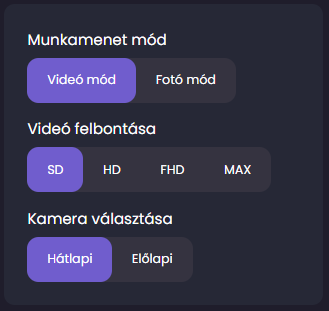
Beállítások:
- Munkamenet mód:
- Videó mód: Ez a mód az alapértelmezett beállítás Vhelpi-ben, azaz a rendszer elsődlegesen megpróbál élő videókapcsolatot kialakítani az operátor és az ügyfél között.
- Fotó mód: Célszerű ebbe a módba kapcsolni, ha a hálózati sávszélesség miatt nagyon gyenge és akadozó a videókapcsolat minősége, vagy abban az esetben, ha az ügyfél böngészője nem támogatja a rendszer által használt WebRTC protokollt. A Fotó mód ebben az esetben is működőképes.
- Videó felbontás: az élő videó minősége állítható vele. Vegyük figyelembe, hogy minél magasabb felbontásra kapcsolunk, annál nagyobb sávszélesség igénye lesz a videófolyamnak, és annál jobban akadozhat a streaming minősége.
- SD: Standard legkisebb felbontás, általában 640x480-as felbontás, de jó hálózati viszonyok mellett éles, jól kivehető videóképet tud adni.
- HD: 720x1280-as HD minőség
- FHD: 1080x1920-as Full HD minőség
- MAX: Az ügyfél eszközébe épített kamera legnagyobb felbontása.
- Kamera választása:
- Hátlapi: Az alapértelmezett beállítás, amely az ügyfél telefonján lévő elsődleges/hátlapi kamerát használja, tehát az ügyfél környezetét tudja rögzíteni.
- Előlapi: Az eszköz másodlagos/előlapi kameráját alkalmazza, telefonok esetén ez az ügyfél arcát veszi fel.
Videós munkamenet folyamata
Amint az ügyfél sikeresen csatlakozottcsatlakozik a híváshozmunkamenetbe, (telefonja kompatibilis a rendszerrel, és megadott minden engedélyeket megadta, videókapcsolat felállt),lyt, az alábbioperátor képernyőtfelületén láthatjuk. Ilyenkor tanácsosmegjelenik a telefononvideókép. keresztülA megkérnivideó először kitakarva jelenik meg, mivel az ügyfelet,operátor hogy mozgassa meg a telefonját, hogyeldöntheti a homályosított videóképen keresztül is meggyőződhessünk arról, hogy a videókapcsolat létrejöttfolytonos-e, ésha folytonos.az ügyfél mozgatja eszközét.
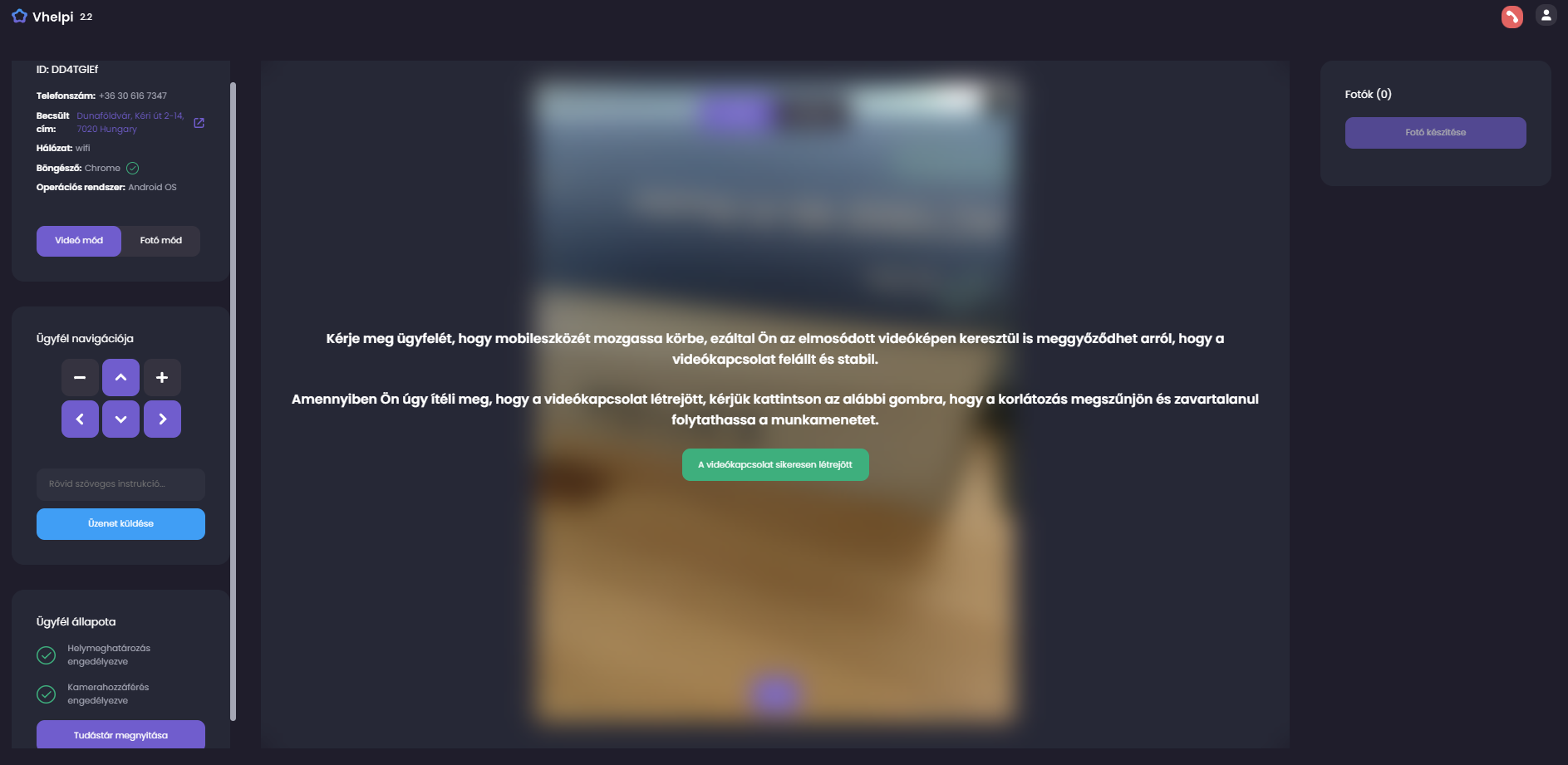
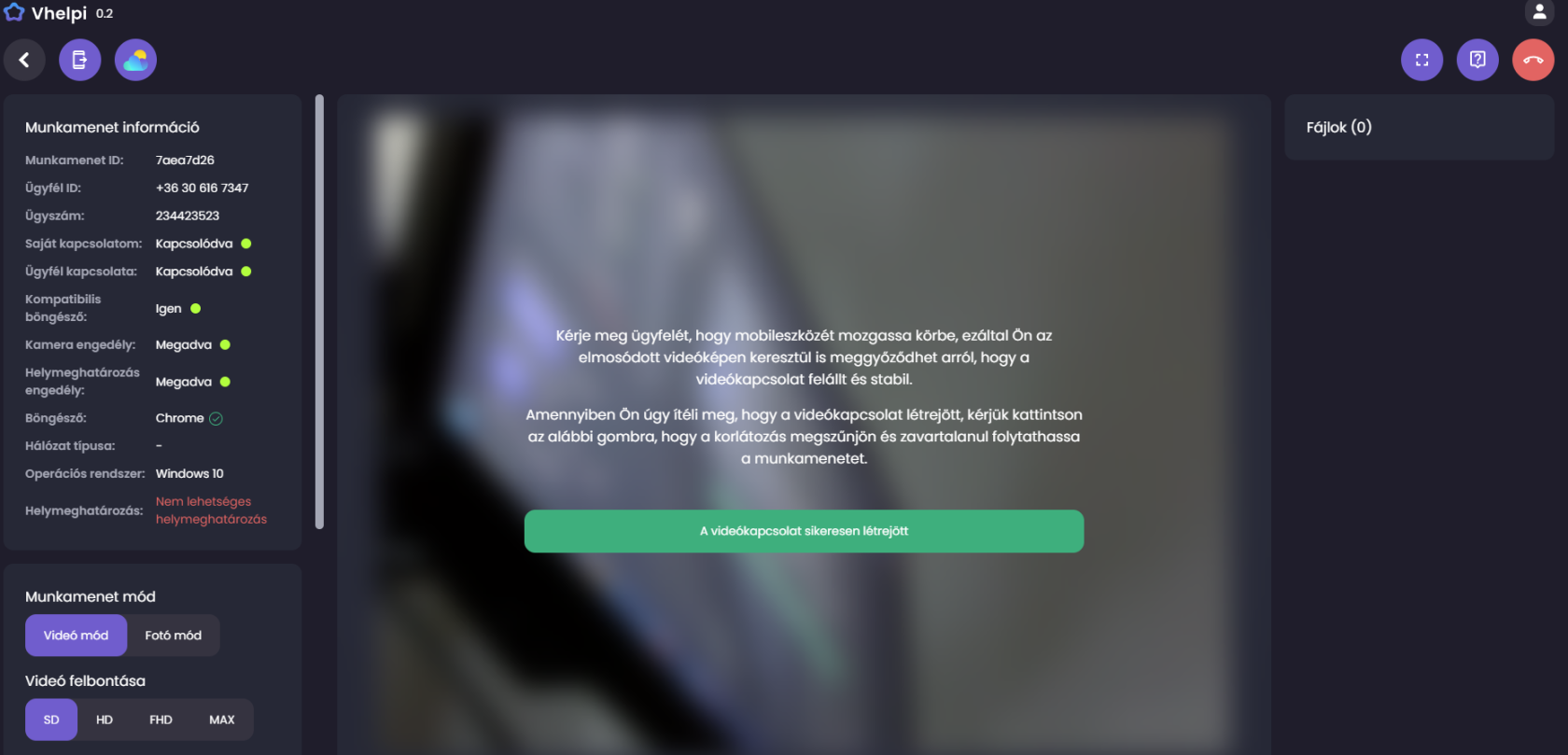
AmennyibenHa úgy ítélünk,ljük meg, hogy a videókapcsolat valóban kialakult,felépült, kattintsunk a "Videókapcsolat sikeresen létrejött"![]() gombra,
gombra, ígyhogy a homályosítákitakarás el fog tűnni,eltűnjön és felületzavartalanul teljesfolytatódjon eszköztáraa elérhetővé válik.munkamenet.
Erre azért van szükség, mert jelenleg a Vhelpi rendszer csak azon munkamenetekért von le ténylegesen kreditpontot, amelyek sikeresen létrejönnek, azaz amikor az operátor rákattint a "Videókapcsolat sikeresen létrejött" gombra. Ha valamilyen technikai hiba miatt a videókapcsolat nem jön létre sikeresen,valamilyen azonoknál munkamenetekfogva, kreditjeiés Fotó módban sem akarjuk folytatni a munkamenetet, akkor zárjuk le a munkamenetet a zöld gombra kattintás nélkül. Ilyenkor a Vhelpi nem kerülnekfog levonásralevonni kreditet a kreditcsomagból.választott licenszről, mivel a munkamenet sikertelennek lett könyvelve.
MunkamenetÜgyfél kezelése
navigációja
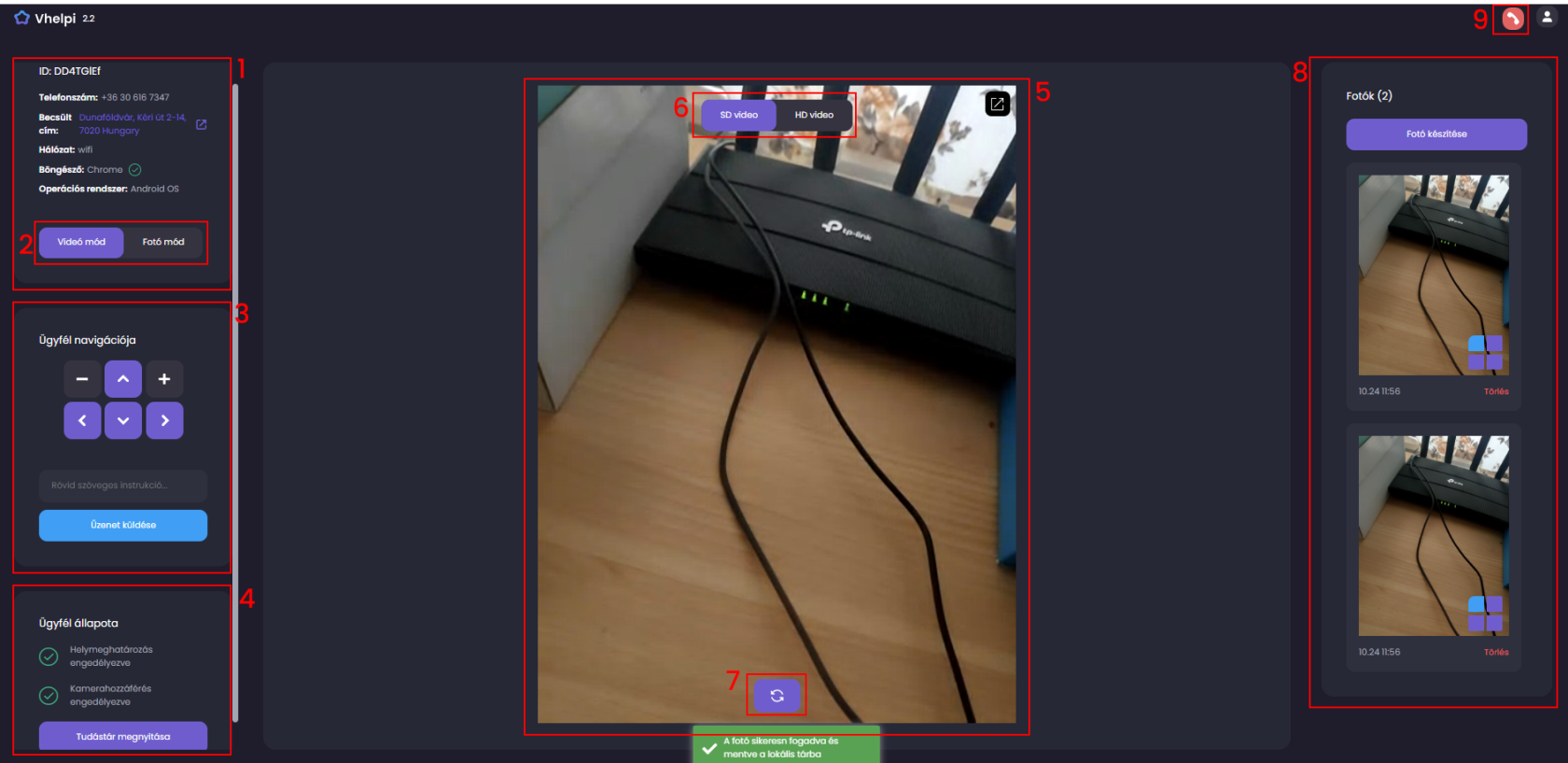
Felhasználói felület részei:
Munkamenet információk: Az alábbi információk láthatókcélszerű az ügyfélről,llelaminttelefonossikeresenkapcsolatbancsatlakozottmaradni- a
Telefonszámmunkamenet Becsültidejecím:alatt,A telefon GPS funkciója által hozzávetőlegesen meghatározott cím, feltéve,előfordulhat, hogyaezfelhasználónemengedélyezteoldható meg, így aHelyadatokVhelpielérélehetőséget biztosítaarra,telefononhogyésazaoperátorböngészőben.vizuálisAnavigációvalcímre kattintva egy másik böngésző tabon a Google térkép nyílik meg, amin megnézhetjük a címet akár Utcakép nézetben is.Hálózat: Azt mutatja, milyen hálózaton keresztül csatlakoziksegítse az ügyélgyfelet amunkamenethez,távszemlepl.:lebonyolításában.wifi, 4g, stb...Böngésző: Az ügyfél böngészőjének detektált típusa, pl.: Chrome, Safari, stb... (Pontossága nem 100%)Operációs rendszer: Az ügyfél telefonjának operációs rendszere, pl.: Android, iOS, stb... (Pontossága nem 100%)Váltás
Munkamenet mód váltása: A munkamenet alapértelmezett módjaEgerünket a
Videó mód, mely során élővideóképetpen mozgatva egy kék ikon lá
ikon láthatunkthatóazaügyfélkurzorunkeszközéről.helyett.HaEzFotóamódrakékváltunk, akkor az élő videókapcsolat megszűnik, ésikon az ügyfél képeketpernyőjéntudisfeltöltenilátszik amunkamenetbesaját videóképe felett, és szinkronban mozog az operátor kurzorával. Ez atelefonjafunkciógallériájából.használható - arra, hogy egy bizonyos pontra, területre mutassunk az ügyfél kameraképén, melyet az ügyfél is láthat.
Továbbá az Ügyfél navigációja
:Ezen panelonpanelen található vezérlőkketsegítségévelhasználvaegyszerű vizuális segítséget, útbaigazítást jeleníthet meg az ügyél eszközén.A nyilakra kattintva az ügyfél eszközén pár másodpercre megjelenik a kiválasztott nyíl, így segíthet a kamerájának megfelelő pozícionálásában.A +nyilak és-utasításokgombokra egy "Közelítsen!" és "Távolítson" felirat jelenikjelennek meg az ügyféleszközéképernyőjén: jobbra mozgás, balra mozgás, felfelé mozgatás, lefelé mozgatás, közelítés, távolítás, illetve egyéb rövid szöveges üzenet.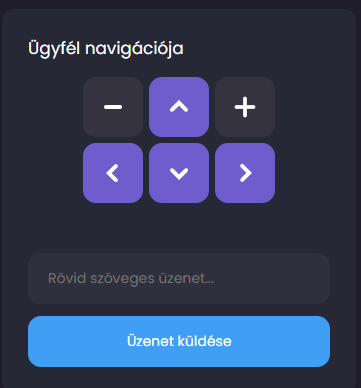

Kép mentése videófolyamból
A videós munkamenet során
párazmásodpercre,operátorutalvaképkockákatarra,menthet ki a videófolyamból, mely mentésre kerül az operátor böngészőjének lokális tárjába. A Vhelpi egyik előnye, hogy akamera előtt lévő tárgyra közelítenie kell, vagy távolodnia tőle.
Ügyfél állapota: Ezen a panelon látható, hogy az ügyfél eszközén megadta-e a engedélyeket. Akkor tekinthetjük sikeresnek a kapcsolatot, ha a helymeghatározás és a kamera engedély mellett is egy zöld pipa látható. Amennyiben az ügyfélrendszer nemtudott megadni minden engedélyt, akkor segíthetünk neki elhárítani a problémát a "Tudástár megnyítása" gombra megnyíló dokumentáció segítségével.Élő videókép: Ezen a panelon látható az ügyfél élő videóképe.Videófelbontás beállítása: Az alapértelmezett felbontás az SD, azaz egy alacsonyabb felbontás, mely rosszabb hálózati körülmények között is viszonylag folytonos képet szolgáltat. Amennyiben úgy ítéljük meg, hogy az Internet sebessége elbírja a nagyobb felbontású videókapcsolatot, váltsunk át a HD videó felbontásra.Kamera váltása: Az okostelefonok többsége rendelkezik hátlapi (telefon hátoldalán található, nagyobb felbontású kamera) és előlapi (felhasználó arca felé néző kamera) kamerával is. Erre a gombra kattintva váltogathatunk a kép kamera képe között. Az előlapi kamerára váltás előtt érdemes szóban előzetesen tájékoztatni az ügyfelet, hogy hamarosan az ő arca fog látszódni a kameraképen.Fotók: Ezen a panelon kezelhetők azok a fotók, melyeket az ügyfél videófolyamából mentettünk ki.Munkamenet felfüggesztése: Erre a gombra kattintva a munkamenet felfüggesztődik/megszakad, azaz távoli ügyfél már nem tud videós kapcsolatot létesíteniaz operátorral.torFontos:számítógépéreEzérkezett,nemtömörített,egyenlőzajos videófolyamból menti ki az állóképet, hanem amunkamenet lezárásával.
Kurzor használata ügyfél navigálásához
A Vhelpi rendszerben az operátornak lehetősége van interaktív módon navigálni az ügyfelet az egérmutatóval. Ha a megjelenő videóképre helyezi az egér mutatóját és megjelenik a rendszer az ügyfél telefonjá![]() kurzor, akkor a kurzorral bármire mutatva navigálhatja az ügyfelet, ugyanis
kurzor, akkor a kurzorral bármire mutatva navigálhatja az ügyfelet, ugyanisnnak megjelenőhelyi kurzorkameraképéből isemeli ugyan oda fog mutatni, tehátki a két mutató mozgása szinkronban van.
Fotó mentése az ügyfél videófolyamából
Lehetőség van állóképek kimentésére az élő videófolyamból, melynek előnye, hogy vizuálisan dokumentálhatja a munkamenetet. A kimentett kép nem az operátor oldalára megérkező videóból van kivágva, hanem az még az ügyfél oldalán kerül kimentésre,pkockát, majd küldi átküldésret az operátor számítógépére. EzzelÍgy lényegében akkor is jó minőségűa képet kapunk, ha az élő videóp minősége a hálózatbóllehető adódóanlegmagasabb kevésbé jó.
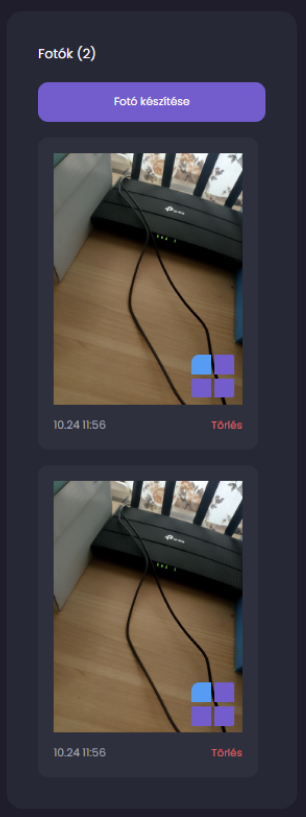
Amint kialakult a stabil videókapcsolat, a marad.![]() gombra kattintva elkészül az állókép, de mivel a fotó az ügyfél telefonján kerül rögzítésre, így pár másodpercet vesz igénybe, mire az operátor számítógépére megérkezik és megjelenik az oldalsávban.
gombra kattintva elkészül az állókép, de mivel a fotó az ügyfél telefonján kerül rögzítésre, így pár másodpercet vesz igénybe, mire az operátor számítógépére megérkezik és megjelenik az oldalsávban.
A fotók ideiglenesenkészítéséhez mentésre kerülnekkattintsunk a böngészővideófelület lokálisalján, tárában,középen ígytalálható akkorfényképkészítés is megmaradnak, ha a böngésző összeomlik, vagy véletlenül bezárjuk az ablakot.
Fontos:gombra. A készítettp képeketszítése feltétlenüleltarthat töltsüknéhány le, még mielőtt a munkamenetet lezárnánk, vagy automatikusan bezáródna 1 óra elteltével.másodpercig.
AzA oldalsávban lévő képekre kattintva a kiválasztott kép megnyílik teljes nagyságban is.
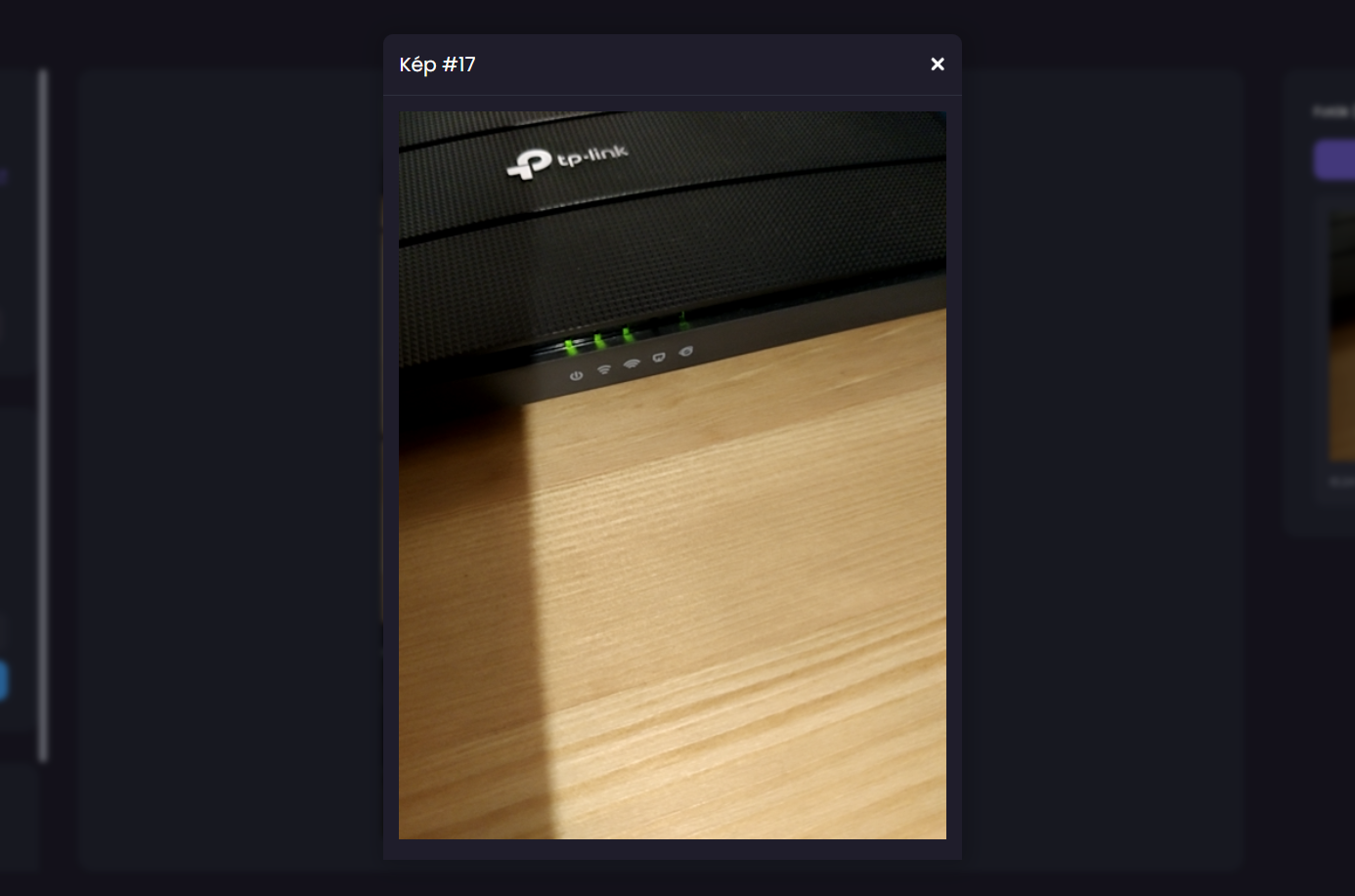
Az oldalsávban lévő képek jobb alsó sarkában látható egy vezérlő, amellyel minden képre külön beállítható, hogyfotó letöltés után a kép melyik sarkába kerüljenek a szöveges információk (követező fejezetben tárgyalva).
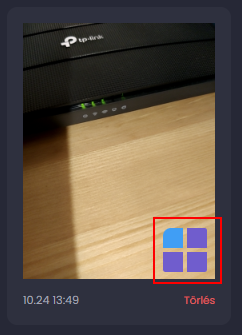
Munkamenet lezárása és fájlok letöltése
Ha a munkamenet során sikerült minden szükséges információt összegyűjteni, akkor afelület jobb felső sarokban lévő ![]() gombra kattintva függesszük fel a munkamenetet, hogy megjelenjenek az alábbi gombok a felületen:
gombra kattintva függesszük fel a munkamenetet, hogy megjelenjenek az alábbi gombok a felületen:
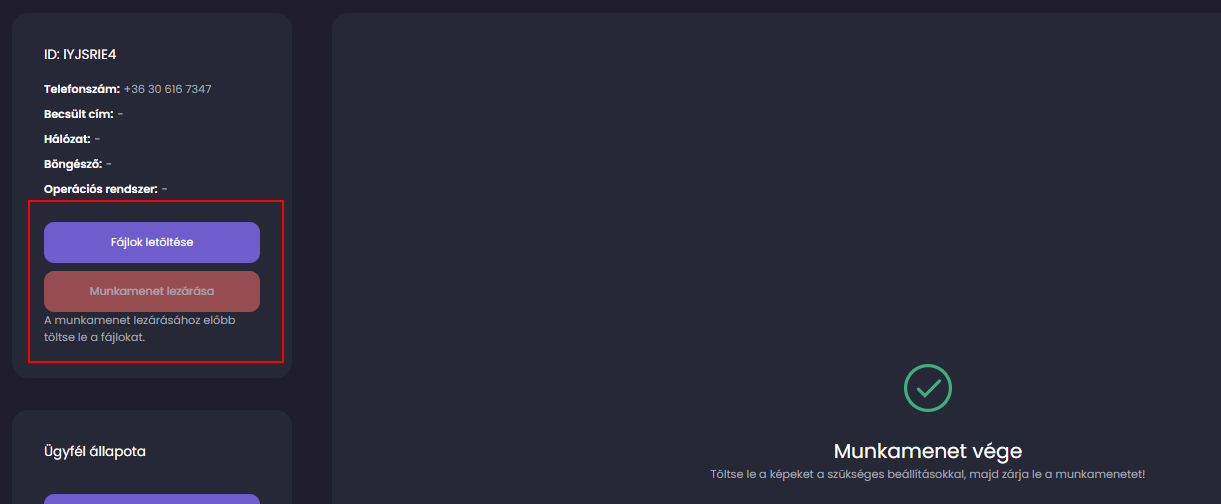
A ![]() gombra kattintva előhozhatjuk a letöltési beállítások felugró ablakát.
gombra kattintva előhozhatjuk a letöltési beállítások felugró ablakát.
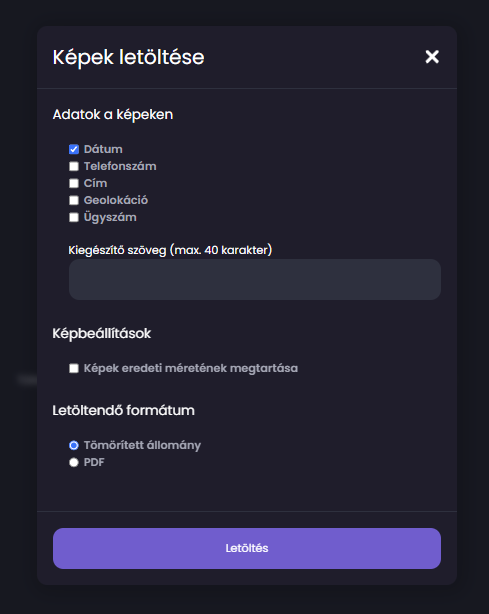
Lehetséges beállítások:
Adatok a képen: Jelöljük be azon adatokat, amiket szeretnénk, hogy a képek sarkában szövegesen megjelenjenek.A "kiegészítő szöveg" mezőbe írhatunk egyéni megjegyzést, amely szintéoldalánszerepelnitalálhatófogFájla képen.A "képek eredeti méretének megtartása" opciót bepipálva a képeket a rendszer nem méretezi át max. 1000X1000 pixel felbontásúra, hanem megtartja az eredeti méretüket.A "letöltendő formátum" lehet PDF vagy tömörített .zip állomány. PDF esetében egy dokumentumlistába kerülletöltésre,megjelenítésre.melynekAmindenfotóraoldalakattintva az megnyílik nagyban, egyképfelugrólesz.ablakban,Tömörített fájl esetébenilletve a fotó tömörítettrléséreállományisavan.jpg kiterjesztésű képeket fogja tartalmazni.
Fontos: A munkamenet fájljai a munkamenet teljes ideje alatt az operátor számítógépén tárolódnak, letöltéskor csak átmenetileg kerülnek feltöltésre a Vhelpi szervereire, annak érdekében, hogy a szerver becsomagolhassa a fájlokat letöltéshez.lehetőség.
Fontos: A munkamenet lezárása után a munkamenet közben készített képek véglegesen törlődnek az operátor böngészőjéből, ezért győződjünk meg, hogy a fájlok letöltése sikeresen megtörtént, és a fájlok megnyithatóak letöltés után. 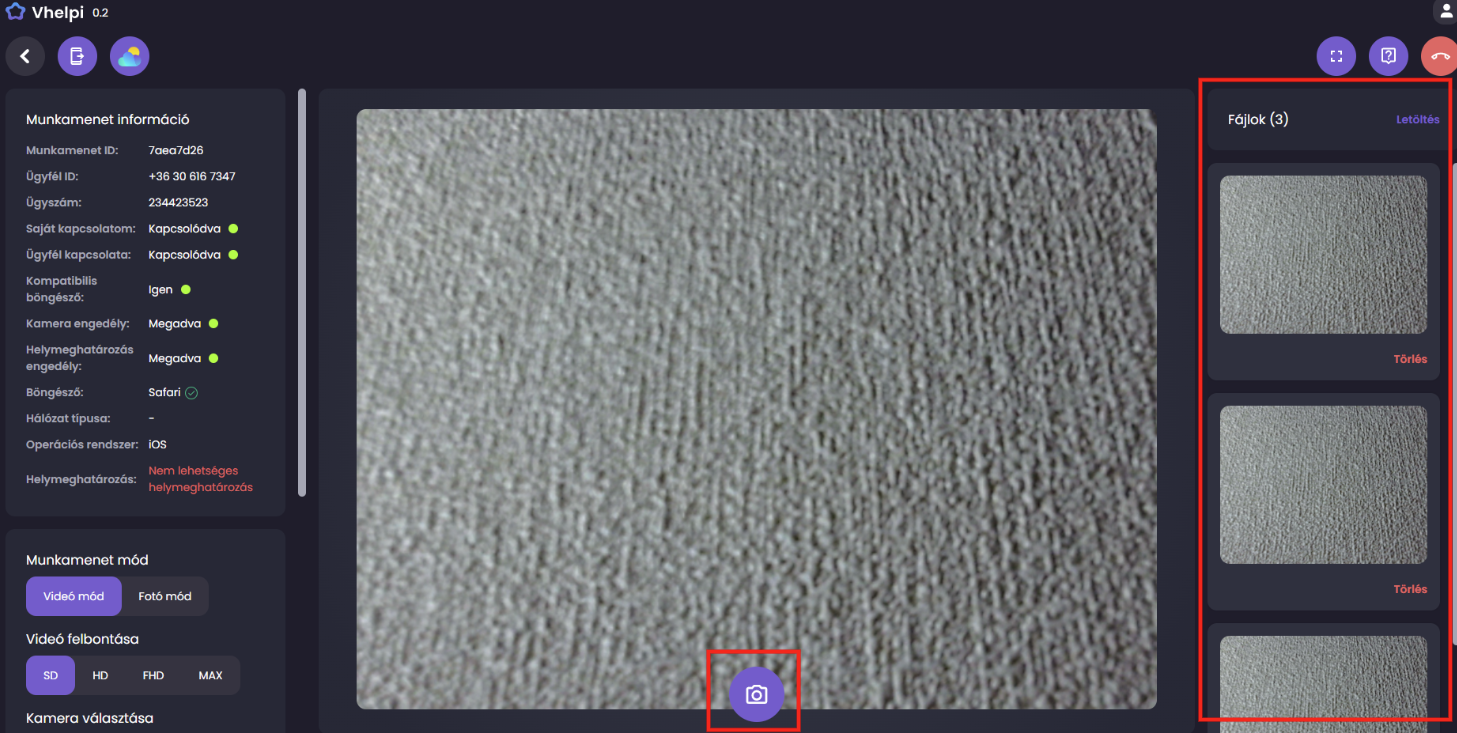
A letöltött képeknek hasonló módon kell kinézniük annak függvényében, hogy milyen adatok lettek kiválasztva a letöltési beállításoknál.
Ha meggyőződtünk arról, hogy a képek helyesen letöltődtek, a ![]() gombra kattintva a munkamenet bezárul, és a böngésző visszairányít minket a főoldalra.
gombra kattintva a munkamenet bezárul, és a böngésző visszairányít minket a főoldalra.